
Tạo âm thanh trong PowerPoint là một trong những thủ thuật khiến bài thuyết trình của bạn càng thêm sinh động khi nói. Bạn có thể tạo tiếng vỗ tay vào đầu và cuối bài thuyết trình để khuấy động thêm không khí. Để biết cách tạo tiếng vỗ tay trong slide xin mời các bạn làm theo hướng dẫn sau đây của mình.
Để có thể tạo tiếng vỗ tay trong PowerPoint các bạn cần phải biết trước là tiếng vỗ tay là dạng hiệu ứng âm thanh được gắn liền với một chuyển động trong slide. Tức là slide của các bạn cần phải có một chuyển động có sẵn thì mới có thể gắn âm thanh vào được.
Khi slide của các bạn đã có một hiệu ứng thì các bạn có thể gán âm thanh đi kèm với hiệu ứng chuyển động đó.
Đầu tiên các bạn mở ribbon Animation trên thanh công cụ ra.
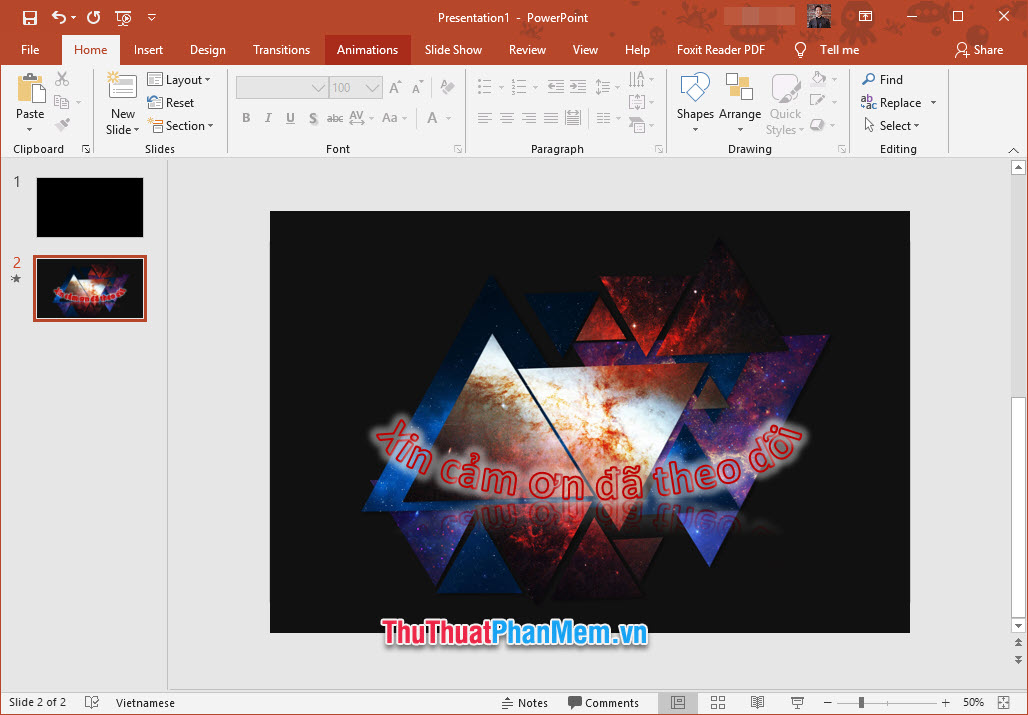
Tiếp đó các bạn click chọn vào thành phần đã được tạo hiệu ứng chuyển động trong slide rồi click vào Animation Pane trong nhóm Advanced Animation.
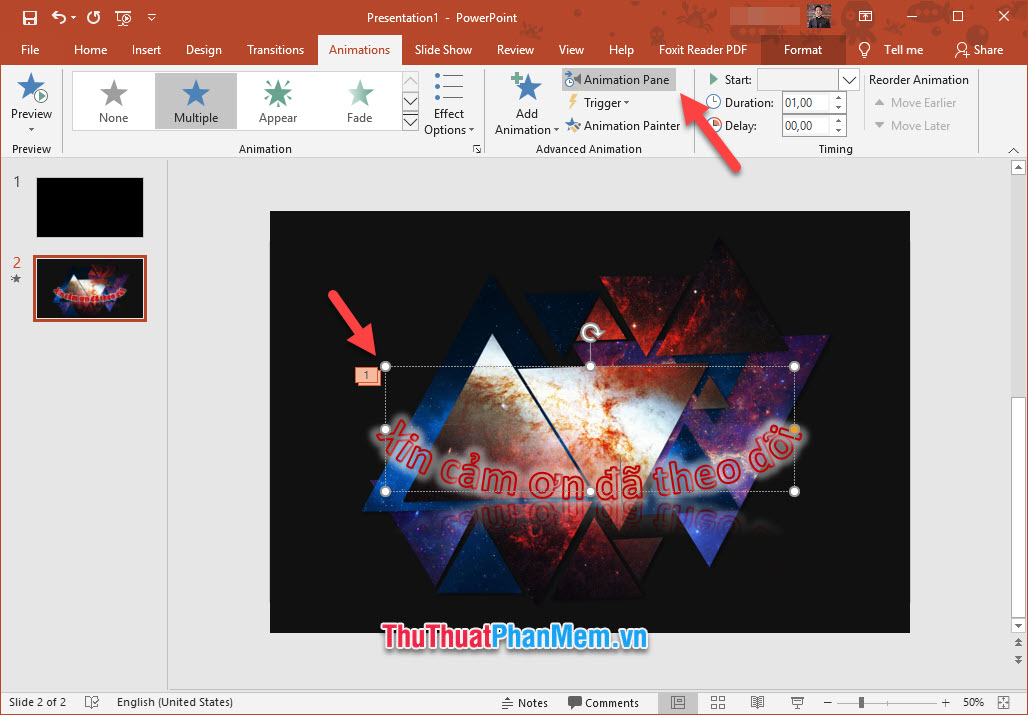
Sau đó các bạn sẽ được thấy danh sách chuyển động đã tạo cho thành phần trong slide mà mình vừa chọn.
Bạn click chuột phải vào hiệu ứng có đoạn thời gian khớp với thời điểm bạn muốn tạo tiếng vỗ tay rồi chọn Effect Options trong danh sách tùy chọn.
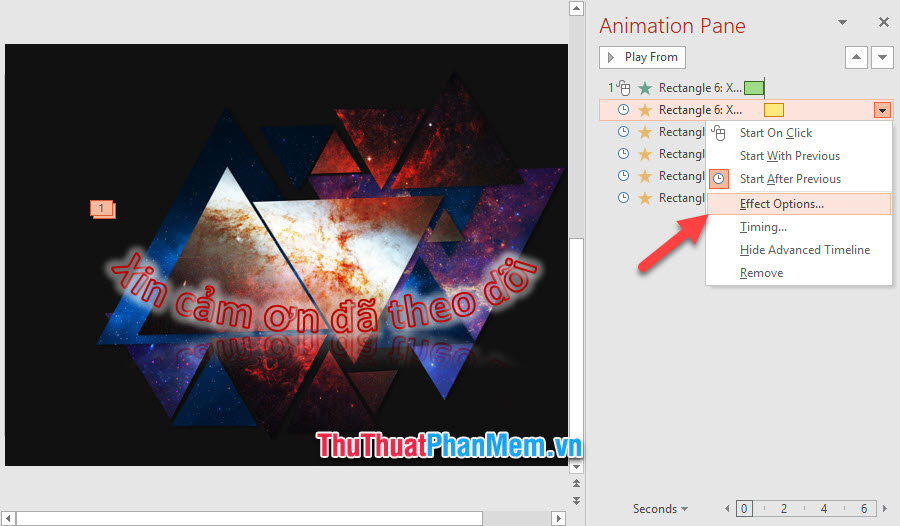
Bảng cài đặt Teeter sẽ xuất hiện, các bạn đổi dòng Sound trong Enhancements thành Applause (tiếng vỗ tay).
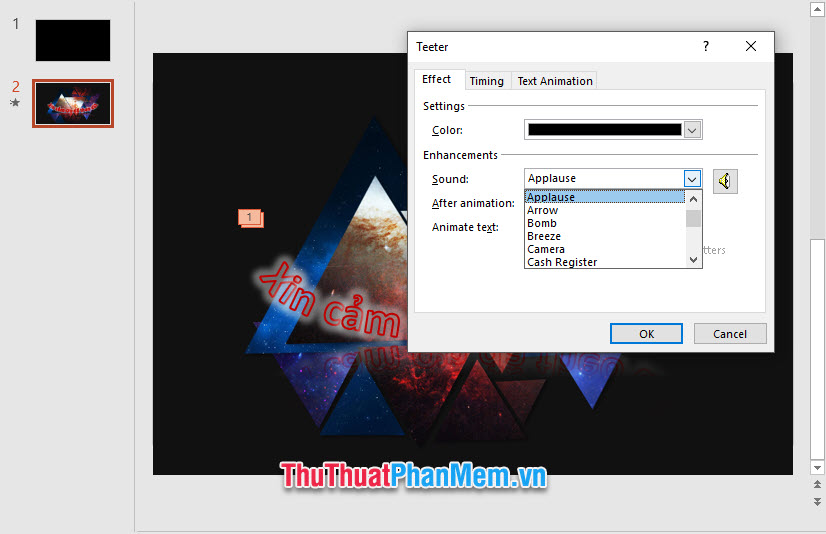
Các bạn có thể điều chỉnh âm lượng tiếng vỗ tay bằng chiếc loa bên cạnh. Cuối cùng bấm OK để xác nhận cài đặt.
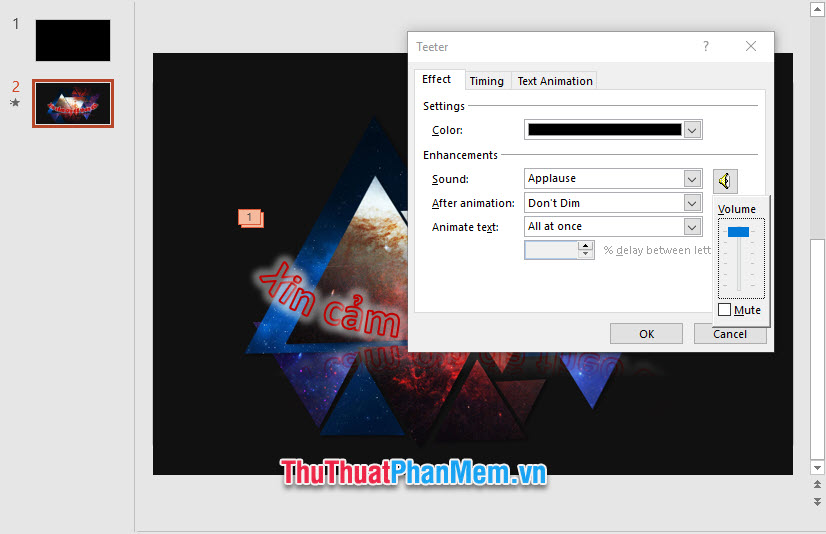
Hiện giờ các bạn có thể nghe thử tiếng vỗ tay trong slide mình bằng cách click vào dòng hiệu ứng bạn đã cài tiếng vỗ tay rồi bấm Play From để vừa xem hiệu ứng vừa nghe tiếng vỗ tay.
Hoặc các bạn có thể click vào dòng hiệu ứng đầu tiên rồi bấm Play From để nhìn lại tổng thể chuyển động trong slide xem có khớp với tiếng vỗ tay hay chưa.
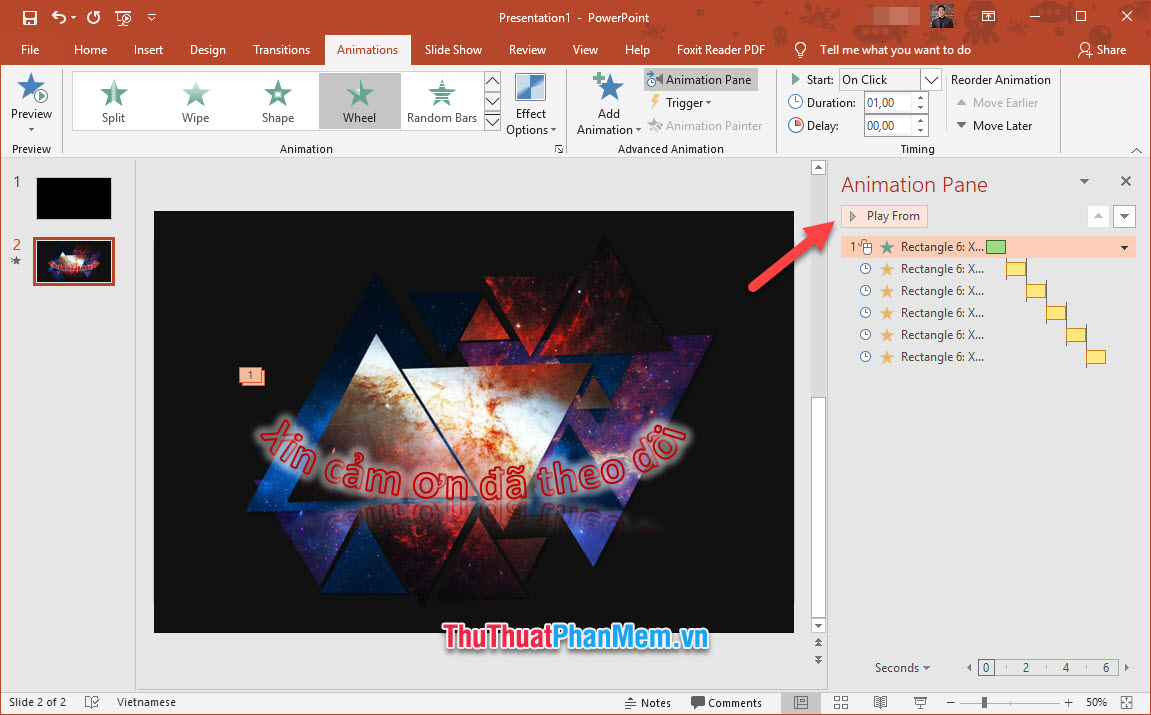
- Cảm ơn các bạn đã đọc bài viết của chúng tôi. Bài viết hướng dẫn tạo tiếng vỗ tay trong PowerPoint của chúng tôi tới đây là hết, hẹn gặp lại các bạn trong những bài viết sau.
#quantriexcel #kynangmoi

DienDan.Edu.Vn Cám ơn bạn đã quan tâm và rất vui vì bài viết đã đem lại thông tin hữu ích cho bạn.DienDan.Edu.Vn! là một website với tiêu chí chia sẻ thông tin,... Bạn có thể nhận xét, bổ sung hay yêu cầu hướng dẫn liên quan đến bài viết. Vậy nên đề nghị các bạn cũng không quảng cáo trong comment này ngoại trừ trong chính phần tên của bạn.Cám ơn.







